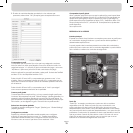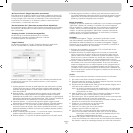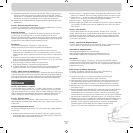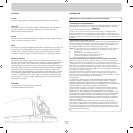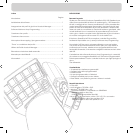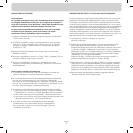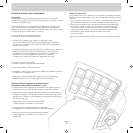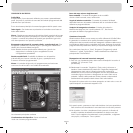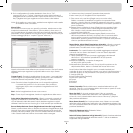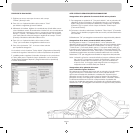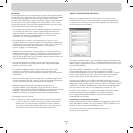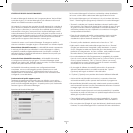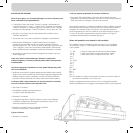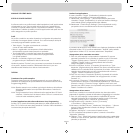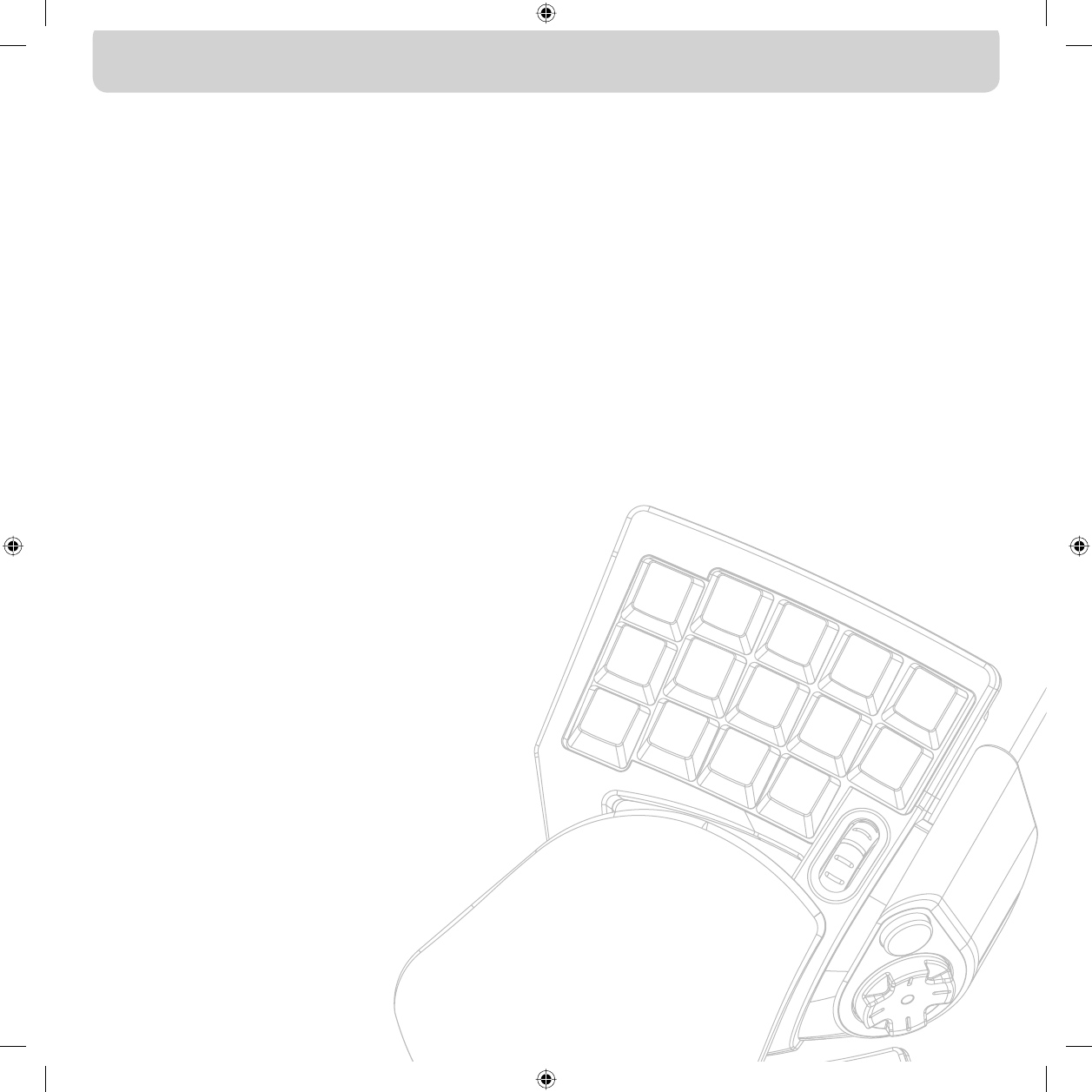
SOFTWARE NOSTROMO ARRAY PROGRAMMING
Introduzione
Il software Nostromo Array Programming consiste in una serie di
strumenti che migliorano la vostra esperienza di gioco quando si utilizza
il Nostromo SpeedPad n52.
Il software Nostromo Array Programming migliora la funzionalità del
gioco ed offre diverse possibilità di personalizzazione. Consente di
eseguire una nuova mappatura del controller ogni volta che lo si vuole,
in funzione dei giochi che si stanno facendo.
Il software Nostromo Array Programming
è composto da due elementi principali:
• Il Profile Editor, utilizzato per creare e modificare i profili.
Per profilo si intende una serie di funzioni definite per la tastiera,
il mouse e/o il controller che si possono salvare ed assegnare ad
alcuni giochi specifici.
• Il Loadout Manager imposta il profilo per un determinato programma
in modo da poter lanciare automaticamente o manualmente
il programma. Il Loadout Manager offre anche la possibilità di
impostare un profilo predefinito da lanciare con qualsiasi
programma al quale non fosse stato assegnato un profilo.
Con questo software, è possibile:
• Creare e salvare i propri profili personalizzati;
• Scaricare/caricare i profili via Internet;
• Assegnare i profili ai propri programmi preferiti da utilizzare ogni volta
che si avvia un programma; e
• Impostare i profili predefiniti da rendere attivi nel computer per
qualsiasi funzione che non abbia già un profilo impostato.
Eseguire una nuova mappatura e programmazione
dei pulsanti e della rotella di scorrimento a 5 vie
• Eseguire una nuova mappatura dei pulsanti n52 o della rotella di
scorrimento in modo da farli corrispondere ai tasti della tastiera.
• Eseguire una nuova programmazione dei pulsanti o della rotella di
scorrimento rispetto ai vari pulsanti ID del controller. (Per i giochi che
identificano i controller e che prevedono una specifica mappatura
dei tasti per il gioco.)
• Eseguire una nuova mappatura dei pulsanti
o della rotella di scorrimento con le macro.
• Riprogrammare qualsiasi pulsante o rotella come
se eseguisse un clic del mouse (sinistro, centrale, destro).
• Eseguire una nuova programmazione dei pulsanti
o della rotella di scorrimento per cambiare gli
stati di shift.
Pagina
2
Utilizzo di 3 stati di shift
Con gli stati di shift rosso, verde, blu e normale si quadruplica il numero
delle funzioni programmabili con gli altri pulsanti. Esistono diversi metodi
per farlo.
• Con l’opzione di shift ciclico, un pulsante o una direzione della rotella
di scorrimento consente di scorrere attraverso tutti gli stati di shift.
• Si possono impostare i tasti in modo da funzionare separatamente
per il rosso, il verde ed il blu. Si può creare un commutatore (per
mantenere il gioco in quello specifico stato di shift fino a quando
viene premuto di nuovo), oppure un commutatore temporaneo
(mantiene lo stato di shift soltanto fin tanto che si tiene
premuto il tasto).
Nota: se lo stato di shift non è attivo, il gioco ritorna allo stato normale.